Bagaimana cara mentransfer data pelanggan WooCommerce dari satu toko ke toko lainnya?
Diterbitkan: 2022-09-29Apakah Anda berencana untuk memigrasikan toko WooCommerce Anda ke situs baru? Anda mungkin menghadapi banyak masalah saat memigrasikan data WooCommerce karena opsi default memiliki beberapa batasan.
Setelah mendarat di halaman ini berarti Anda mencari bantuan untuk mentransfer data pelanggan WooCommerce Anda dari toko lama Anda ke yang baru. Dalam hal ini, Anda berada di tempat yang tepat!
Dengarkan dan kami akan memberi tahu Anda cara mentransfer data pelanggan WooCommerce dari satu toko ke toko lainnya.
Artikel ini menjelaskan secara rinci bagaimana Anda dapat mengekspor pengguna WordPress dan pelanggan WooCommerce dan mengimpornya ke situs web baru.
Kami akan menggunakan plugin ekspor impor pelanggan WooCommerce oleh WebToffee.
Sebelum kita mulai, mari kita lihat sekilas fitur utama plugin
Impor Ekspor Pengguna WordPress dan Pelanggan WooCommerce (gratis)
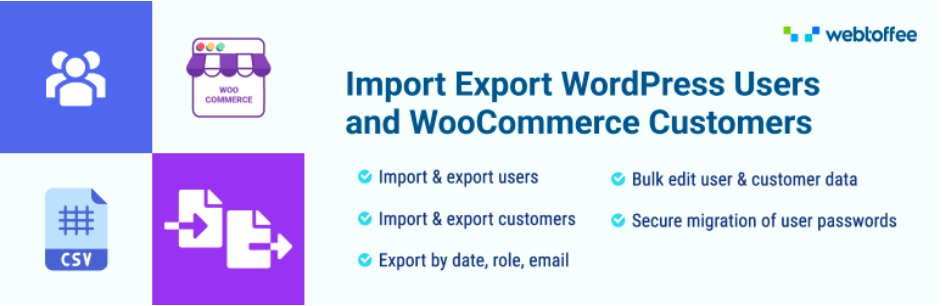
Ini adalah salah satu plugin ekspor-impor tercanggih yang tersedia untuk situs web WordPress untuk mentransfer pengguna WordPress dan data pelanggan WooCommerce. Plugin ini memungkinkan Anda dengan mudah memigrasikan pengguna WordPress dan pelanggan WooCommerce dari satu situs web ke situs web lainnya.
Anda dapat mengekspor data pelanggan berdasarkan tanggal pendaftaran, peran pengguna, atau melalui email. Plugin ini juga memungkinkan Anda untuk mengedit massal data pengguna WordPress atau data pelanggan WooCommerce selama impor. Muncul dengan beberapa filter kuat yang memfasilitasi ekspor khusus data pengguna. Anda juga dapat memigrasikan kata sandi pengguna dengan aman dengan bantuan plugin ini.
Karena ini adalah versi gratis, data pelanggan ekspor-impor hanya didukung untuk file CSV. Versi premium dari plugin ekspor impor pelanggan ini mendukung opsi pemfilteran lanjutan dan berbagai format file seperti CSV, XML, Excel, dan TSV.
Sekarang mari kita fokus untuk mentransfer data pelanggan WooCommerce dari satu toko ke toko lain menggunakan plugin gratis.
Bagaimana cara mentransfer data pelanggan WooCommerce?
Seperti yang Anda ketahui, ada dua proses yang harus dilakukan saat mentransfer data WooCommerce dari satu toko ke toko lainnya.
Salah satunya adalah mengekspor data dari penyimpanan sumber dan kedua mengimpor data ke penyimpanan baru. Jika Anda menggunakan plugin yang sama untuk kedua fungsi ini, maka semuanya akan jauh lebih mudah.
Mengekspor data pelanggan WooCommerce
Mari kita lihat bagaimana kita bisa mengekspor data pelanggan WooCommerce dari toko lama (sumber). Sebelum kita mulai, pastikan Anda telah menginstal dan mengaktifkan plugin ekspor-impor pengguna di situs toko sumber dan tujuan.
Langkah 1: Ekspor pelanggan WooCommerce sebagai jenis posting
Arahkan ke Ekspor Impor WebToffe (Dasar) > Ekspor dan pilih Pengguna/Pelanggan sebagai jenis kiriman yang akan diekspor.
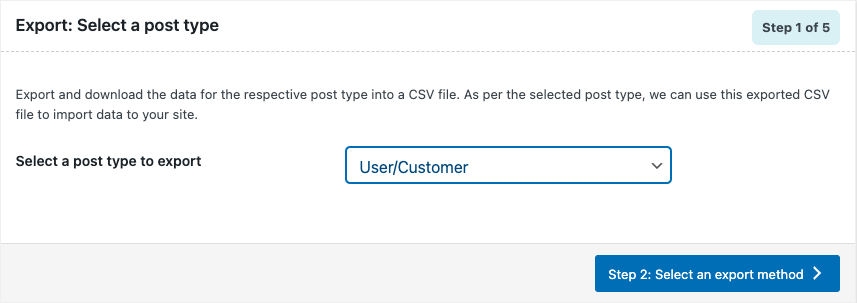
Klik pada Langkah 2: Pilih tombol metode ekspor untuk melanjutkan ke langkah berikutnya.
Langkah 2: Pilih opsi ekspor lanjutan
Pada langkah ini, Anda dapat memilih opsi Ekspor cepat atau Ekspor lanjutan untuk mengekspor data pelanggan WooCommerce.
Opsi ekspor cepat memungkinkan Anda mengekspor semua bidang dasar dan opsi ekspor lanjutan akan memberi Anda lebih banyak kontrol atas data ekspor dengan beberapa opsi pemfilteran lanjutan.
Mari kita pilih Ekspor lanjutan di sini.
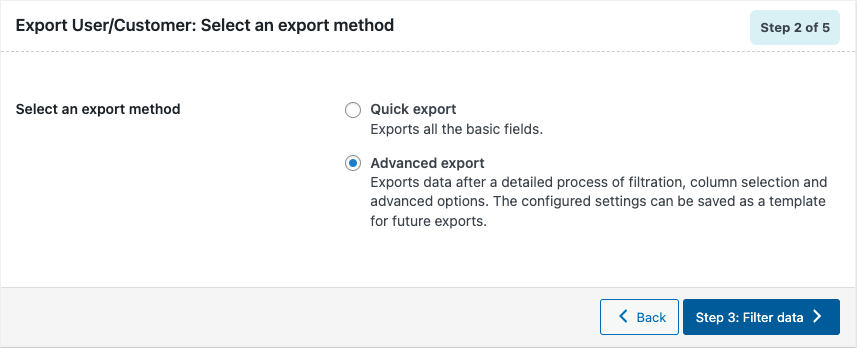
Klik untuk melanjutkan ke langkah ketiga.
Langkah 3: Filter data untuk file ekspor
Langkah ketiga adalah menyaring data untuk proses ekspor. Ada berbagai opsi untuk memfilter data untuk mengekspor pelanggan WooCommerce.
Mari kita lihat opsi secara detail.
Jumlah total pengguna yang akan diekspor: Pilih jumlah total pengguna atau pelanggan yang ingin Anda ekspor.
Lewati n pengguna pertama: Masukkan jumlah pengguna yang ingin Anda lewati. Memasukkan 5 akan melewatkan lima pengguna pertama dari mengekspor.
Email pengguna: Tambahkan alamat email untuk mengekspor data pengguna dari pengguna tertentu tersebut. Anda dapat menambahkan beberapa alamat email.
Peran pengguna: Pilih peran pengguna untuk mengekspor data pengguna dari peran spesifik tersebut.
Tanggal terdaftar dari dan ke: Pilih tanggal dari atau sampai tanggal untuk mengekspor data pengguna berdasarkan tanggal terdaftar.
Urutkan kolom: Pilih bidang untuk mengurutkan kolom yang sesuai.
Urutkan menurut: Pilih bagaimana Anda ingin mengurutkan kolom, baik naik atau turun.
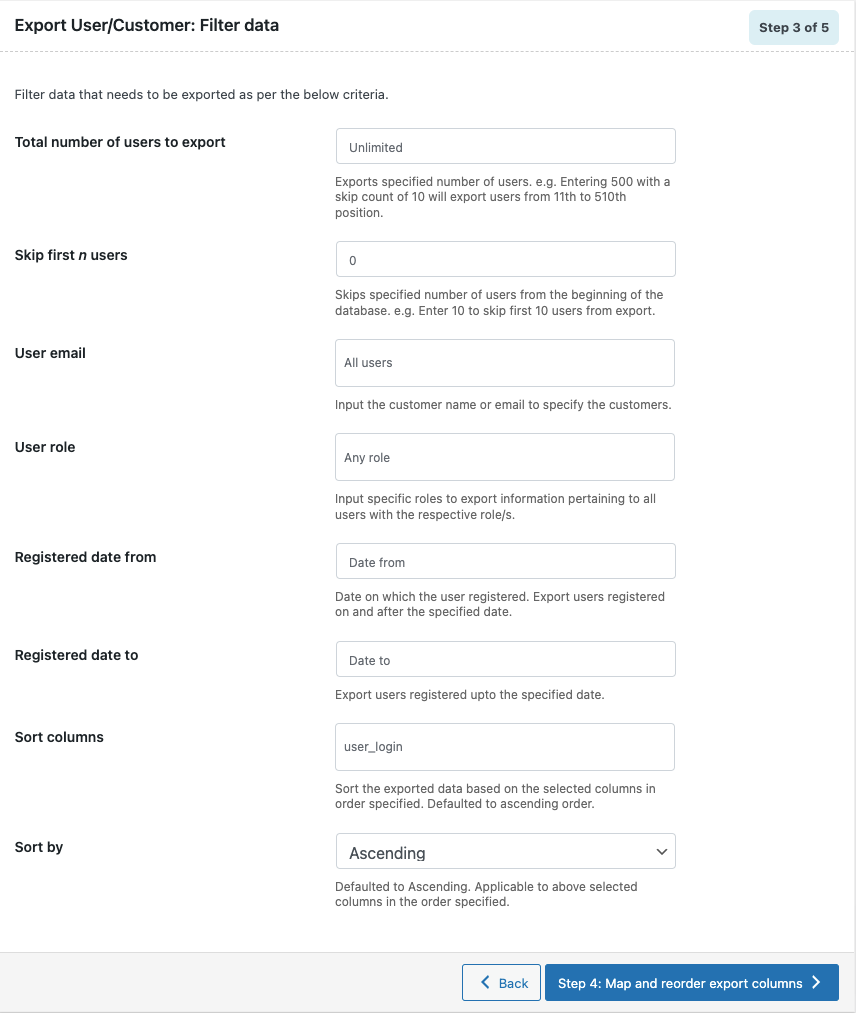
Setelah memilih opsi pemfilteran lanjutan, lanjutkan ke langkah keempat.
Langkah 4: Susun ulang kolom untuk data ekspor
Langkah ini memungkinkan Anda untuk menyusun ulang kolom dalam file ekspor. Gunakan ikon seret dan lepas di dekat nama kolom untuk menyusun ulang atau mengatur ulang kolom. Anda juga dapat mengubah nama kolom jika diinginkan.
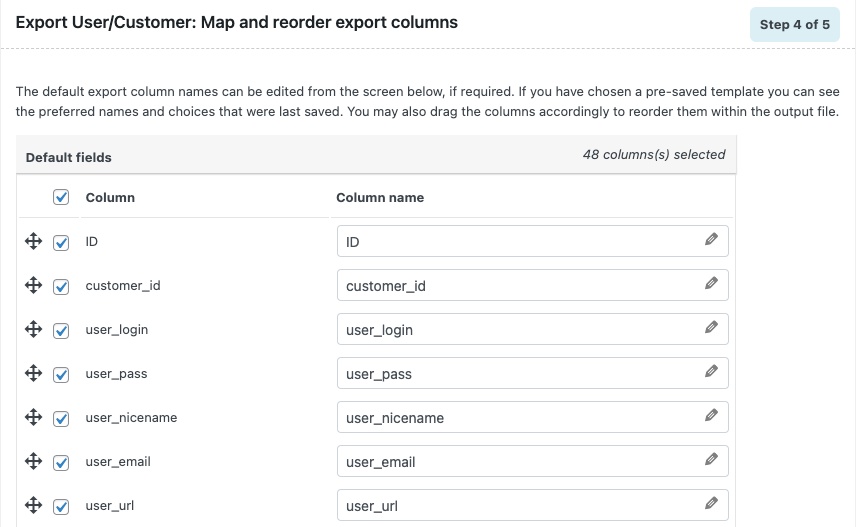
Setelah melakukan perubahan yang diperlukan, lanjutkan ke langkah kelima dan terakhir untuk mengekspor data pelanggan WooCommerce.

Langkah 5: Opsi ekspor lanjutan
Berikut adalah beberapa opsi lanjutan untuk mengekspor data pelanggan WooCommerce.
Aktifkan kotak centang Ekspor pengguna tamu untuk mengekspor pengguna tamu di toko WooCommerce Anda.
Tetapkan jumlah batch ekspor untuk mengekspor data pelanggan WooCommerce dalam batch. Jika ekspor gagal karena batas waktu, turunkan angka ini dan coba lagi.
Pilih pembatas untuk memisahkan kolom dalam file CSV. Secara default, 'koma' akan dipilih sebagai pembatas.
Anda dapat menyimpan pengaturan ini sebagai template untuk ekspor di masa mendatang. Klik tombol Simpan template dan masukkan nama template untuk menyimpan pengaturan ini.
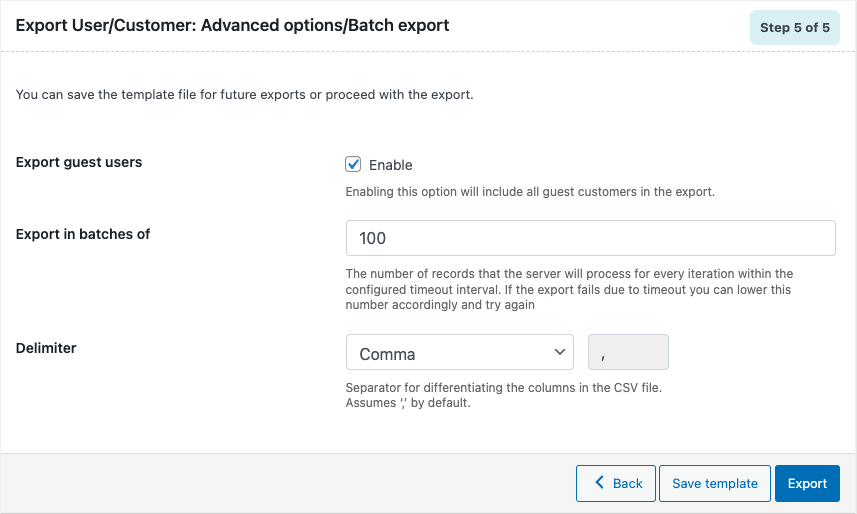
Sekarang klik tombol Ekspor untuk memulai proses ekspor.
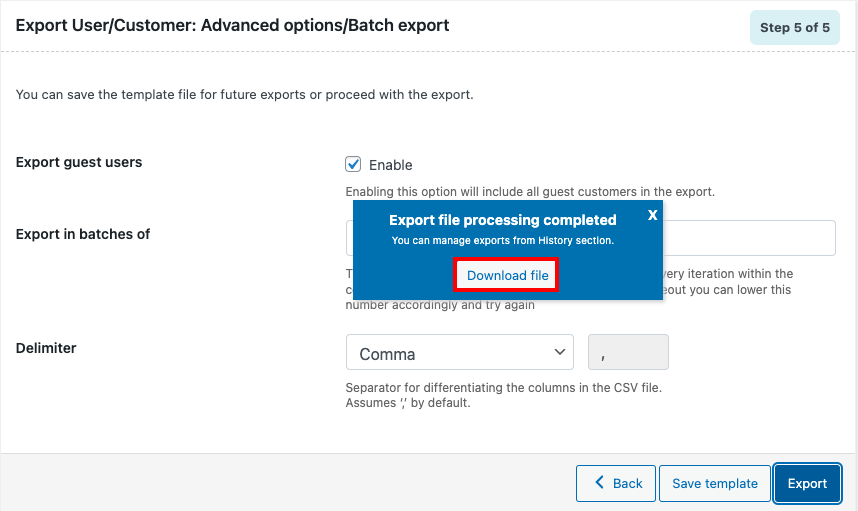
Setelah menyelesaikan proses, Anda dapat melihat pesan prompt untuk mengunduh file yang diekspor.
Klik pada file unduhan untuk menyimpan data pelanggan yang diekspor ke penyimpanan lokal Anda.

Berikut adalah pratinjau file CSV yang diekspor.
Sekarang setelah Anda mengekspor data pelanggan dari situs sumber Anda, mari kita lihat bagaimana kami dapat mengimpor ini ke situs web baru kami.
Mengimpor data pelanggan WooCommerce
Ikuti langkah-langkah di bawah ini untuk mengimpor data pelanggan ke situs toko baru Anda (tujuan).
Pastikan Anda telah menginstal plugin di situs tujuan juga.
Langkah 1: Pilih Impor Pengguna/Pelanggan
Buka Ekspor Impor WebToffe (Dasar) > Impor dan pilih Pengguna/Pelanggan sebagai jenis kiriman yang akan diimpor.
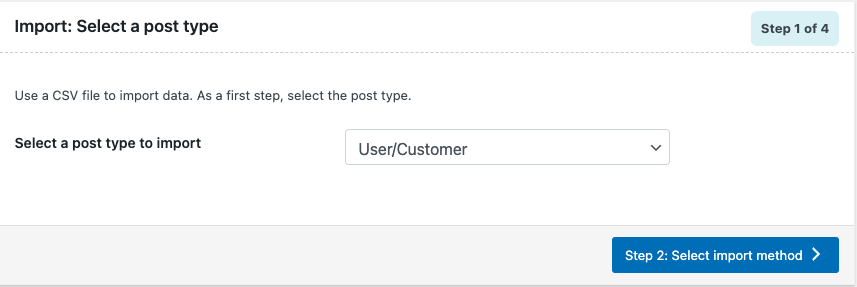
Lanjutkan ke langkah berikutnya untuk memilih metode impor.
Langkah 2: Pilih metode impor
Di sini Anda dapat memilih metode impor untuk mengimpor data pelanggan ke situs web Anda. Jika Anda telah mengekspor data pelanggan menggunakan plugin yang sama, Anda dapat menggunakan Quick import .
Anda dapat memilih Impor lanjutan jika Anda menginginkan opsi pemfilteran saat mengimpor data pelanggan ke situs web baru Anda.
Mari kita pergi dengan Impor lanjutan.
Setelah memilih metode impor, unggah file data pelanggan yang Anda ekspor dari situs web lama Anda.
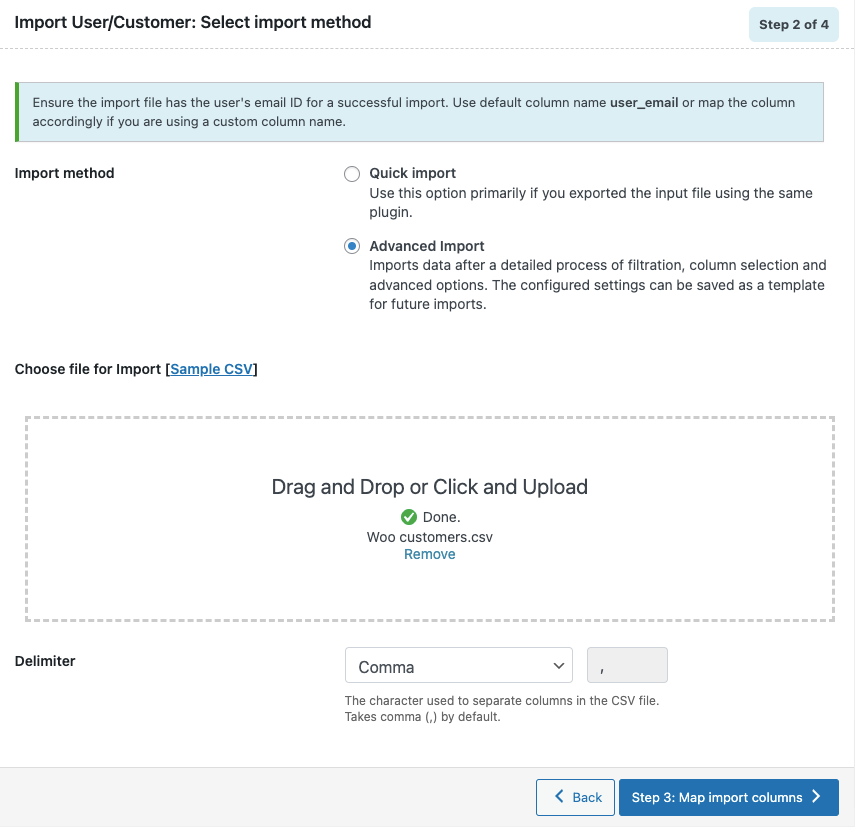
Pilih pembatas yang sesuai dan lanjutkan ke langkah berikutnya.
Langkah 3: Petakan kolom impor
Pada langkah ini, Anda dapat mengedit kolom dan bidang selama impor. Anda dapat mengubah nama kolom dengan mengklik ikon pena. Nonaktifkan kolom apa pun yang tidak ingin Anda impor.
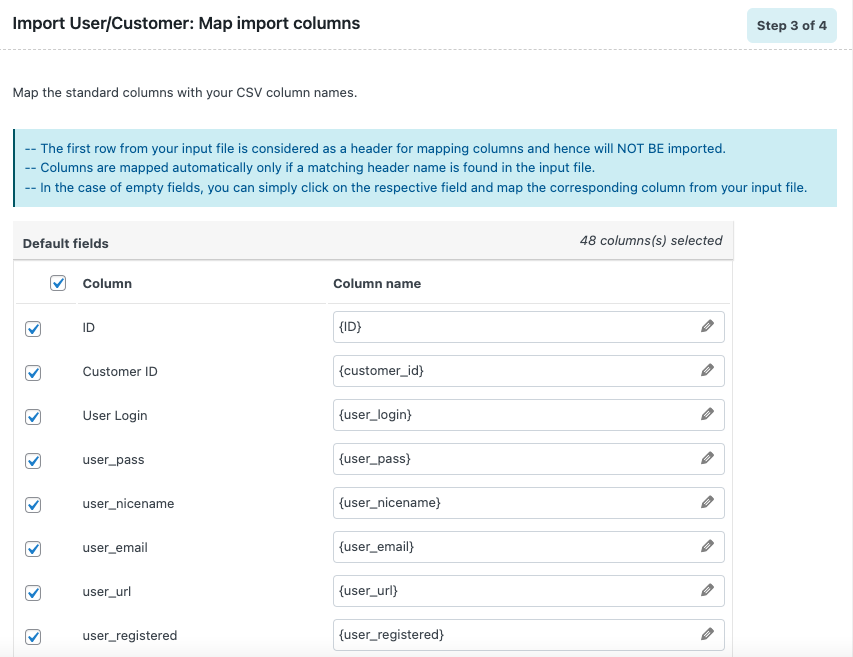
Setelah melakukan perubahan yang diperlukan, lanjutkan ke langkah terakhir.
Langkah 4: Opsi impor lanjutan
Di sini Anda dapat melihat beberapa opsi lanjutan untuk mengimpor data pelanggan WooCommerce ke situs toko baru Anda.
Pilih apakah akan melewati atau memperbarui jika pengguna sudah ada. Pilih apakah akan mempertahankan kata sandi pengguna atau tidak dengan mengaktifkan atau menonaktifkan penyimpanan kata sandi.
Anda juga dapat mengatur jumlah batch untuk mengimpor data pengguna.
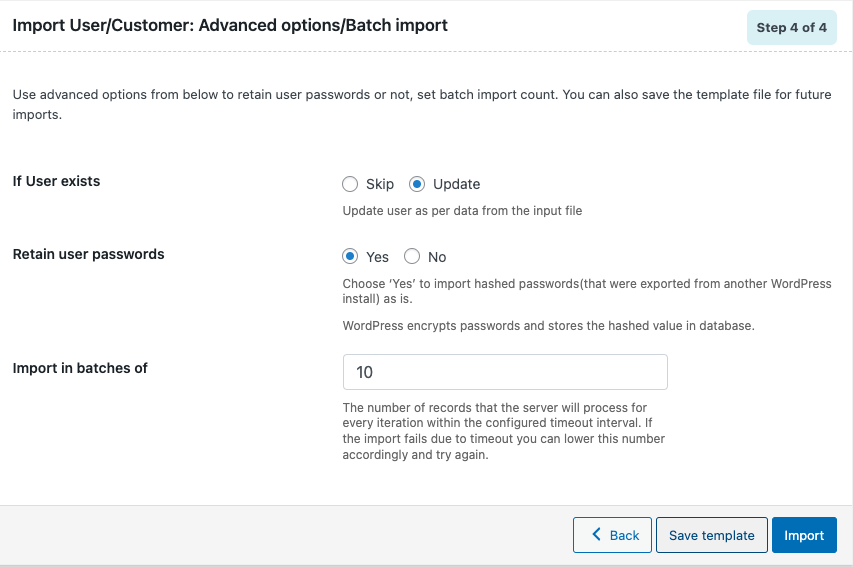
Klik tombol Impor untuk memulai proses impor. Setelah menyelesaikan proses impor, Anda dapat melihat log kemajuan impor dengan jumlah impor yang berhasil.
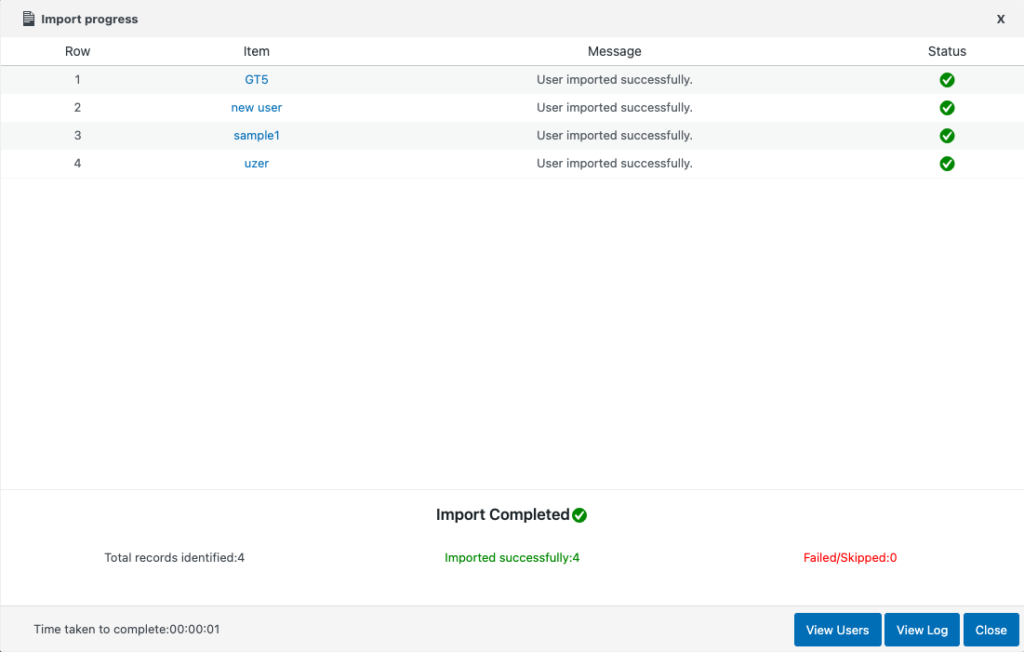
Kesimpulan
Plugin ekspor impor pengguna WordPress yang kita bahas dalam artikel ini memiliki versi premium yang memiliki beberapa fitur lanjutan seperti beberapa opsi penjadwalan untuk mengimpor dan mengekspor dan dukungan untuk format file seperti XML, TSV, dan Excel.
Jika Anda berencana untuk memigrasikan seluruh data toko WooCommerce Anda ke situs web baru, kami sarankan Anda mencoba paket ekspor Impor WooCommerce premium kami. Suite ini memungkinkan Anda dengan mudah mentransfer data WooCommerce apa pun ke situs web baru Anda. Anda dapat mentransfer produk, pesanan, kupon, pelanggan WooCommerce, dan lainnya.
Jika Anda tertarik untuk memigrasikan pesanan berlangganan WooCommerce ke file Excel, baca artikel kami di sini.
Semoga artikel ini membantu Anda dalam mentransfer data pelanggan WooCommerce dari satu toko ke toko lainnya. Jika Anda merasa ini bermanfaat, tinggalkan kami komentar.
